Router-Ratgeber Fritzbox: WLAN-Anzeige leuchtet nicht – daran liegt's
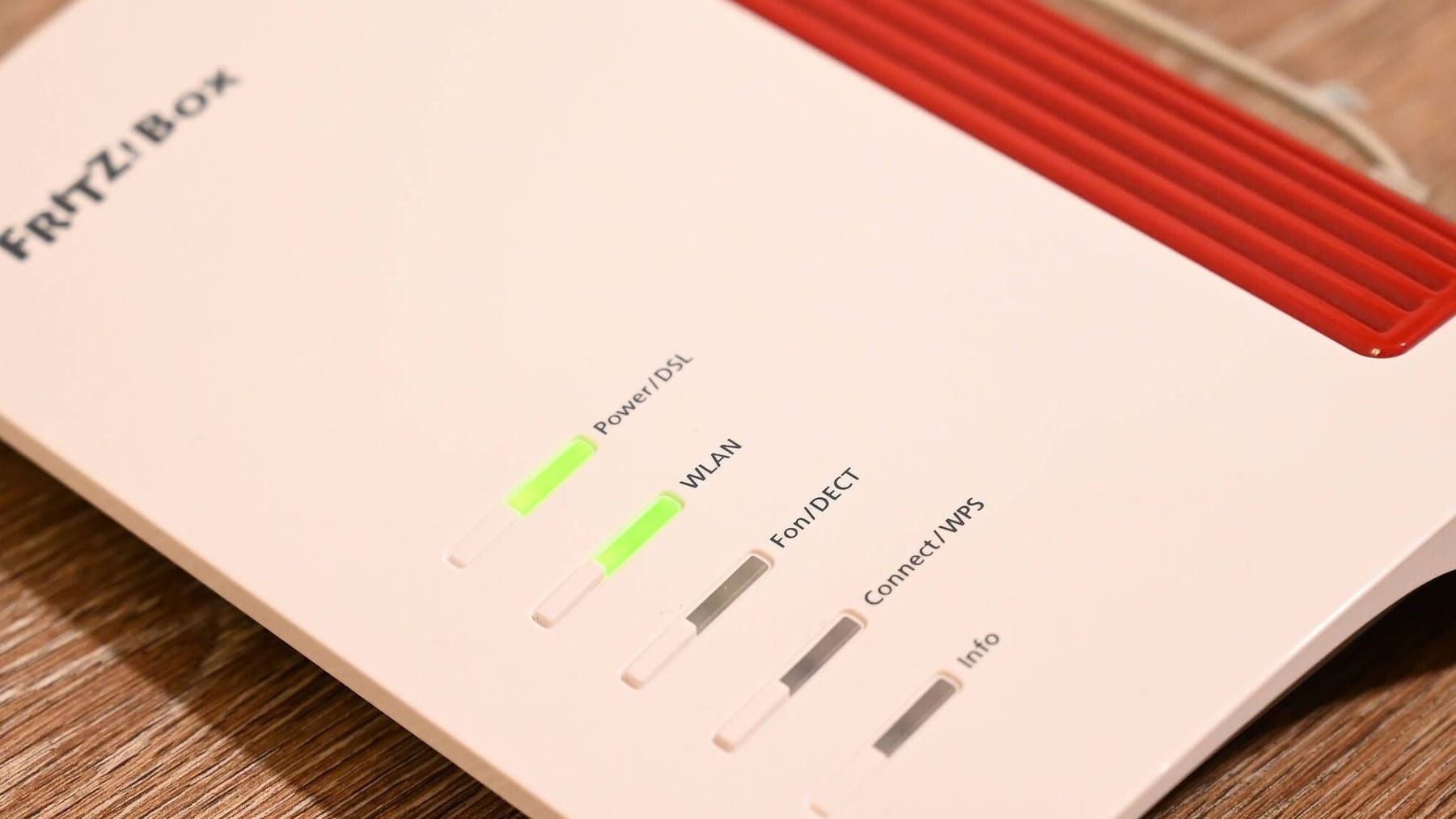

Die WLAN-Anzeige Ihrer Fritz!Box leuchtet nicht mehr und Sie kommen nicht ins Internet? Mit dieser Anleitung sind Sie schnell wieder online.
Die vom Hersteller AVM angebotene Fritz!Box gehört zu den beliebtesten Routern. Auch in Deutschland verbinden die Geräte täglich Millionen von Menschen mit dem Internet. Wenn jedoch die WLAN-LED der Fritz!Box plötzlich nicht mehr leuchtet und das drahtlose Netzwerk nicht verfügbar ist, bleibt der Weg ins Internet gerade für mobile Endgeräte oft versperrt. Wie Sie dieses Problem beseitigen, erfahren Sie hier.
Machen Sie das, wenn die WLAN-Anzeige Ihrer Fritz!Box nicht leuchtet
Wenn die WLAN-Anzeige an Ihrer Fritz!Box nicht leuchtet, ist das üblicherweise ein Hinweis darauf, dass die WLAN-Funktion des Routers deaktiviert ist. Sobald Sie das WLAN einschalten, blinkt die Leuchte zunächst, während das Betriebssystem das drahtlose Netzwerk aktiviert. Sobald das WLAN-Netz verfügbar ist, leuchtet die LED dauerhaft in der Farbe Grün.
Um das drahtlose Netzwerk Ihrer Fritz!Box zu aktivieren, genügt üblicherweise ein kurzer Druck auf die Taste, die sich unmittelbar neben der WLAN-Leuchte befindet. Haben Sie hingegen die Tastensperre des Routers aktiviert, so gehen Sie stattdessen wie folgt vor:
- Verbinden Sie per LAN-Kabel einen Computer mit Ihrer Fritz!Box und rufen Sie mit einem Webbrowser die Benutzeroberfläche des Routers auf. Diese finden Sie unter der URL http://fritz.box.
- Melden Sie sich mit Ihrem Passwort an. Sofern Sie dieses nicht selbst geändert haben, finden Sie es üblicherweise auf der Unterseite Ihrer Fritz!Box.
- Navigieren Sie über das Menü zu "WLAN > Funkkanal" und wählen Sie anschließend "Funkkanal-Einstellungen automatisch setzen".
- Bestätigen Sie unten mit "Übernehmen".
Weitere mögliche Lösungsansätze
Sofern sich das WLAN Ihrer Fritzbox daraufhin noch immer nicht aktiviert und die zugehörige Anzeige weiterhin nicht leuchtet, helfen Ihnen die folgenden Maßnahmen dabei, das Problem zu lösen:
- Versuchen Sie alternativ die beiden Frequenzbänder des drahtlosen Netzwerks manuell einzuschalten. Wählen Sie dafür im dritten Schritt der obigen Anleitung die Option "Funkkanal-Einstellungen anpassen" und setzen Sie die beiden Haken bei "2,4-GHz-Frequenzband aktiv" und "5-GHz-Frequenzband aktiv".
- Prüfen Sie, ob eine neue Firmware für Ihre Fritz!Box vorliegt. Navigieren Sie dafür zu "System > Update" und wählen Sie "Neues FRITZ!OS suchen". Sofern das System eine neue Version findet, installieren Sie diese.
- Führen Sie einen Neustart Ihrer Fritz!Box durch, indem Sie sie für einige Sekunden vom Stromnetz trennen und anschließend wieder verbinden. Beachten Sie dabei, dass es einige Minuten dauern kann, bis das Betriebssystem des Routers hochgefahren ist und das WLAN sowie andere Funktionen wieder zur Verfügung stehen.
Hilft keine der oben genannten Maßnahmen, so liegt möglicherweise ein Defekt Ihrer Fritz!Box vor. Setzen Sie sich gegebenenfalls mit dem Support des Herstellers in Verbindung, um zusammen mit einem Experten weitere Lösungsansätze zu prüfen. Die Kontaktaufnahme mit AVM gelingt über die Webseite des Unternehmens.
- avm.de: "WLAN-Funknetz der FRITZ!Box wird nicht gefunden" (Stand: 12.07.2023)
- avm.de: "Support" (Stand: 12.07.2023)



















